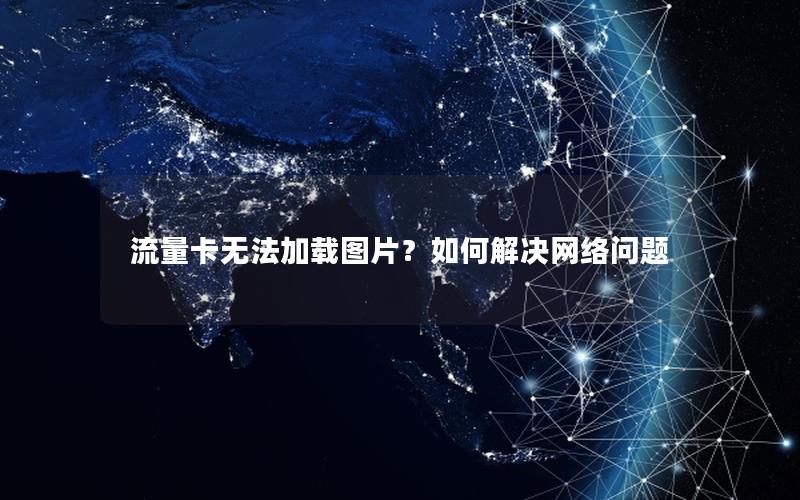一、获取电信DNS服务器地址
在设置DNS前需获取当地电信官方DNS地址,可通过以下两种方式查询:

- 拨打10000客服热线,根据语音提示转接人工服务获取
- 登录电信营业厅官网,在宽带服务页面查询本地DNS信息
典型电信DNS地址示例:主DNS 218.2.135.1,备用DNS 61.147.37.1(以实际地区为准)
二、Windows系统设置步骤
通过控制面板进行设置的流程如下:
- 右击任务栏网络图标,选择「打开网络和共享中心」
- 点击当前连接的「以太网」或「WLAN」状态
- 在属性窗口双击「Internet 协议版本 4 (TCP/IPv4)」
- 勾选「使用下面的 DNS 服务器地址」,填入电信提供的地址
三、路由器全局设置方法
修改路由器DNS可实现所有联网设备自动生效:
- 浏览器访问192.168.1.1登录管理界面
- 在「网络参数」-「WAN口设置」找到DNS配置项
- 关闭自动获取,手动填入电信DNS地址
- 保存后重启路由器使配置生效
四、验证DNS配置效果
完成设置后建议进行以下检测:
- 打开命令提示符执行
ipconfig /all查看当前DNS - 访问www.189.cn等电信官网测试解析速度
- 使用
nslookup baidu.com验证解析结果
手动设置DNS可优化网络访问质量,建议同时配置设备端和路由器的DNS地址。定期通过ping命令检测DNS响应速度,发现异常时及时联系电信客服更新地址。